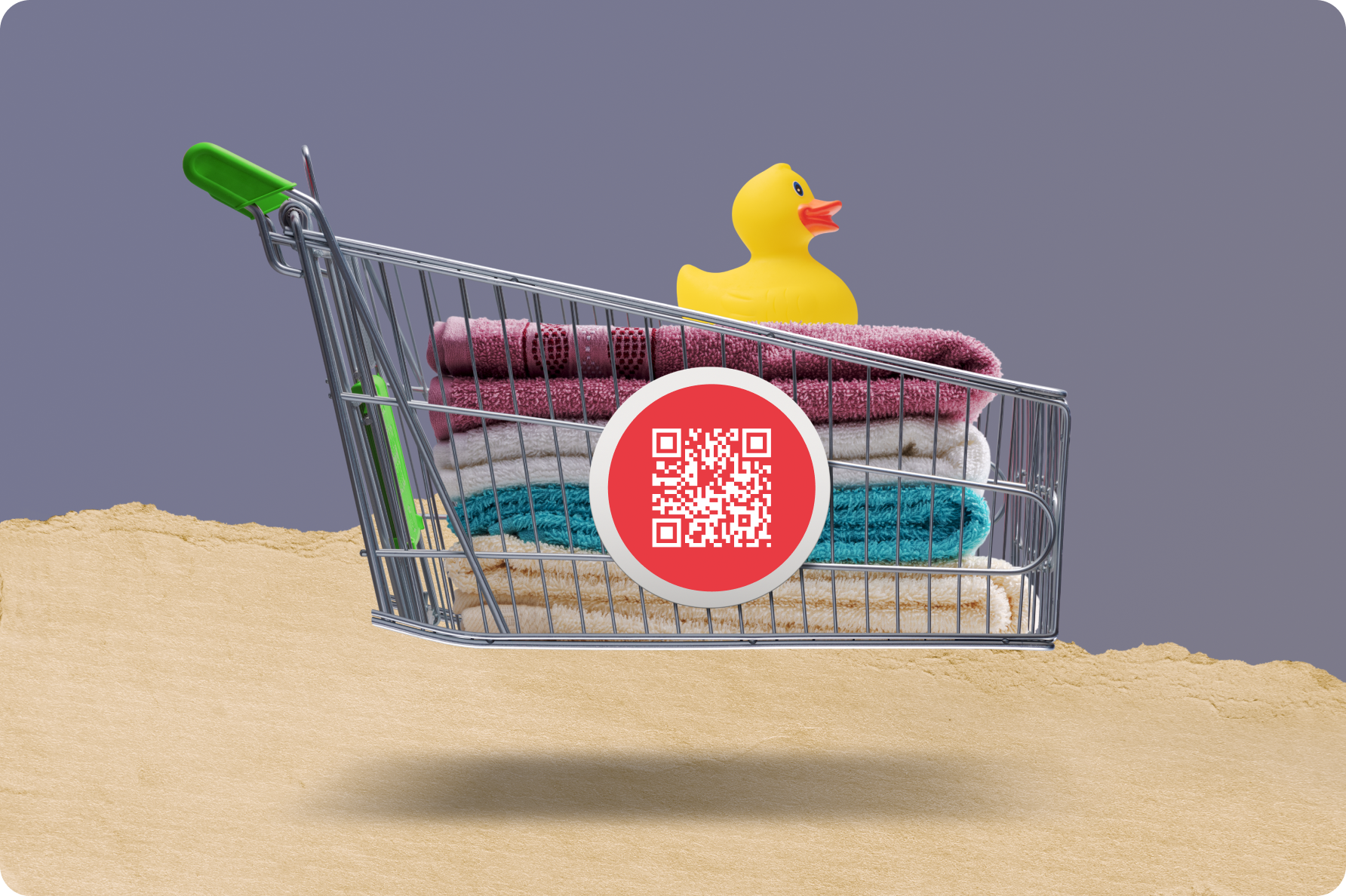
Прежде чем мы приступим к настройкам 1С, разберёмся с тем, что считается набором товаров, а также сравним набор с похожим термином — комплектом товаров.
Чем отличаются наборы от комплектов?
|
|
Комплект | Набор |
| Что это такое? | Группа товаров в общей упаковке. | Группа товаров в общей упаковке. |
| Кто создаёт? | Производитель | Любой участник оборота |
| Для каких товарных групп подходит? | Только для постельного белья (лёгкая промышленность) | Парфюмерия, фототовары (кроме кинокамер), товары лёгкой промышленности, молочная продукция. |
| Что нужно маркировать? | Весь комплект. Например, для комплекта постельного белья, в котором пододеяльник, простыня и наволочки, нужен код маркировки только на общую упаковку. | Общую упаковку и все предметы набора по отдельности. Например, набор полотенец: код есть и на каждом полотенце, и на общей упаковке. |
| Можно расформировать? | Нет. Комплекты продаются в том виде, в котором их собрал производитель. | Можно расформировать набор и продавать предметы набора по отдельности. |
Инструкция: маркировка наборов в 1С:УНФ
Покажем, как маркировать наборы в 1С:УНФ на примере товаров лёгкой промышленности.
Настройка номенклатуры для работы с наборами
Откройте карточку номенклатуры и выберите «Вид продукции ИС – Товары легкой промышленности и одежда».
Нажмите на гиперссылку «Виды упаковок по GTIN», в столбике «Вид упаковки» выберите «Набор».
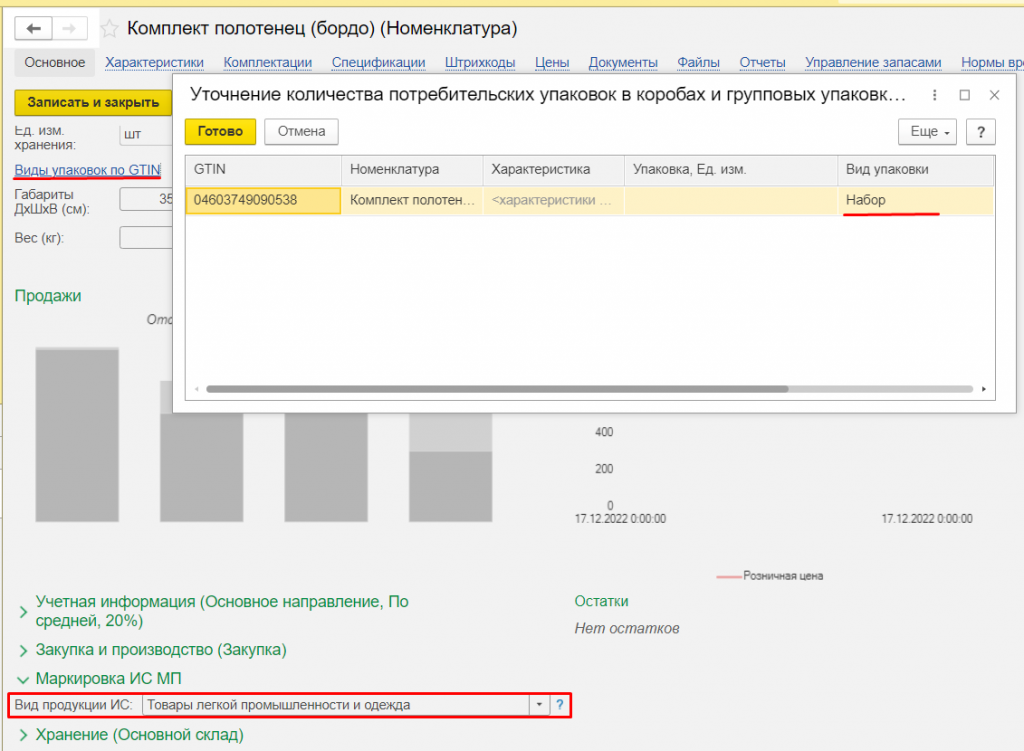
Создайте вариант Спецификации.
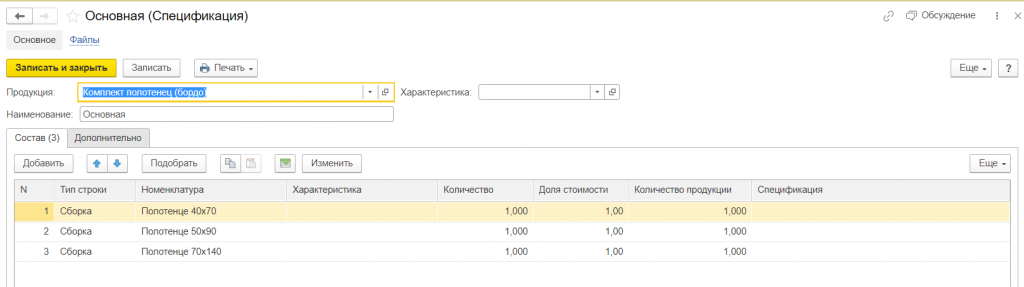
Заказ кодов маркировки
Создайте документ «Заказ на эмиссию кодов маркировки СУЗ». Табличная часть документа заполнится карточкой набора и его составляющими.
Если количество товаров подтянулось некорректно, это можно изменить: нажмите на кнопку «Заполнить» и выберите «Перезаполнить наборы». Количество перезаполнится автоматически.
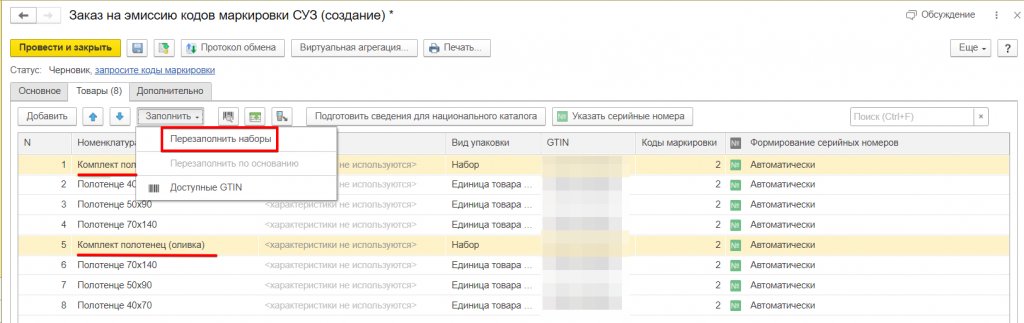
Закажите коды маркировки. Для этого нажмите «Запросите коды маркировки», а затем по команде «Виртуальная агрегация» сформируйте упаковки.
В левой части формы будет список продукции, в правой части – состав созданных упаковок, в нижней части отобразятся «Сформированные упаковки». Чтобы сформировать наборы товаров, установите режим «Монотоварная упаковка».
Нажмите на кнопку с двумя стрелками «>>», чтобы добавить упаковки в правую часть обработки. После этого сгенерируйте упаковки по кнопке «Сформировать упаковки». В нижней части формы отобразятся собранные наборы. Чтобы напечатать этикетки, нажмите «Печать».
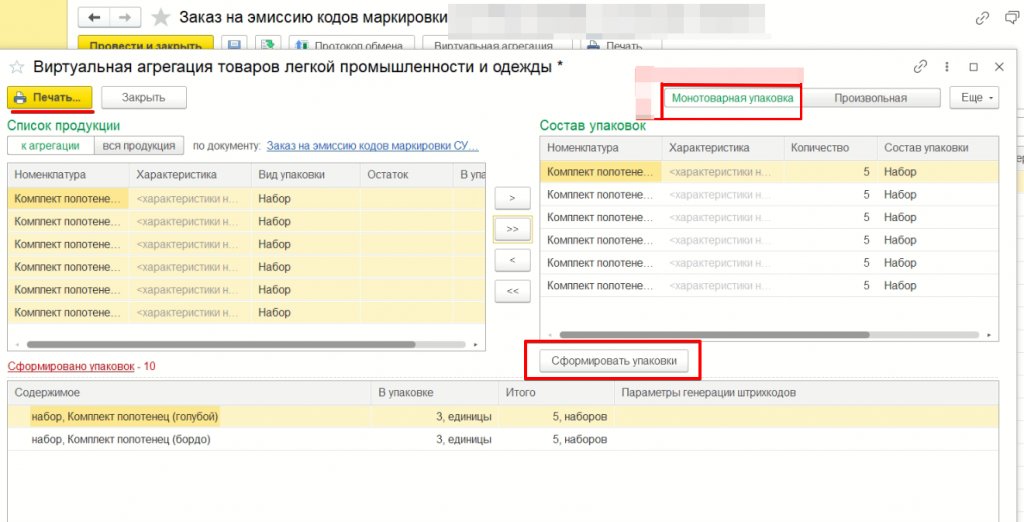
Маркировка товаров
Перейдите к документу «Маркировка товаров ИС МП». Чтобы просканировать упаковки и коды маркировки нажмите на гиперссылку «Подобрать и проверить маркированную продукцию».
Введите в оборот коды маркировки на единицы продукции с помощью гиперссылки «Передать данные». Нажмите на «Выполнить агрегацию» для формирования набора.
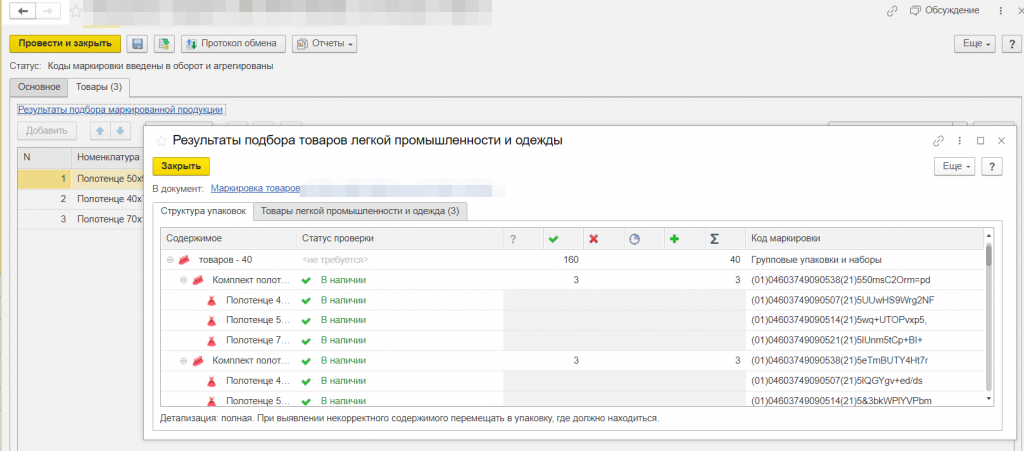
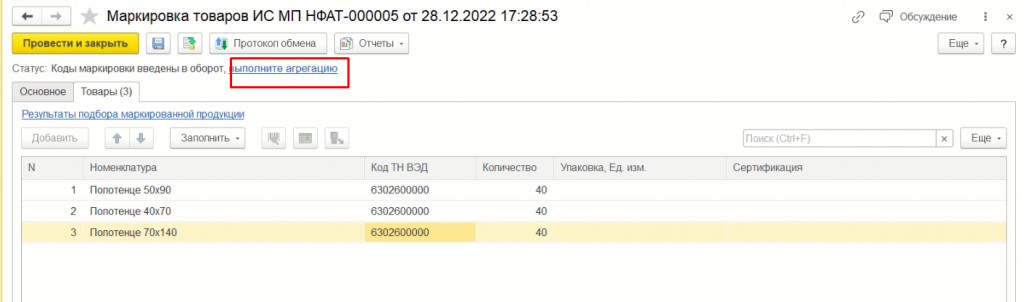
Коды на единицу продукции и на набор введены в оборот.
Нужно подобрать программу 1С, оборудование для торговли или готовое решение для автоматизации вашего бизнеса? Проконсультироваться по внедрению или доработкам?
Отправьте заявку на консультацию и партнёр 1С «Простые решения» вам поможет. Консультация полезная и бесплатная.











